Excel練習問題5:数量と単価から金額を出す計算式の入力方法と数式のコピー方法を学びます。
問題:練習問題4で作成した「見積明細」の表で、金額を計算してください。
Homeに戻る > Excel練習問題
金額の計算式は「数量」×「単価」になります。
1)G3セルに計算式を入力します。
2)入力したG3セルをG4セルにリボンを使ってコピーします。
金額を出す計算式「数量」×「単価」を入力する
G3セルに移動します。
「=(イコール)」を入力します。 これが計算式を入力する合図になります。
計算式の入力は基本、半角で入力します。
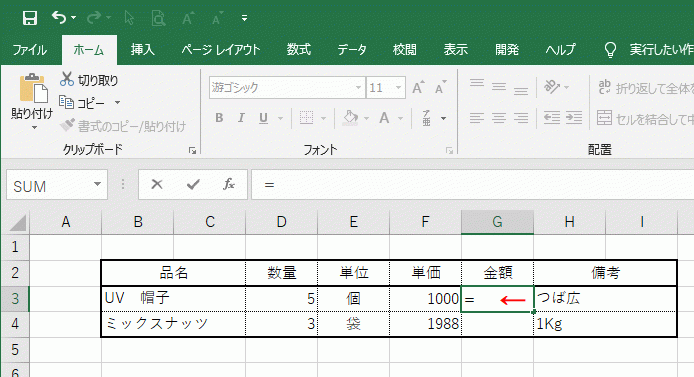
数量が入力されているセル D3セルをクリックします。 これで「=D3」と表示されます。
掛け算の記号「*」を入力します。 これで「=D3*」と表示されます。
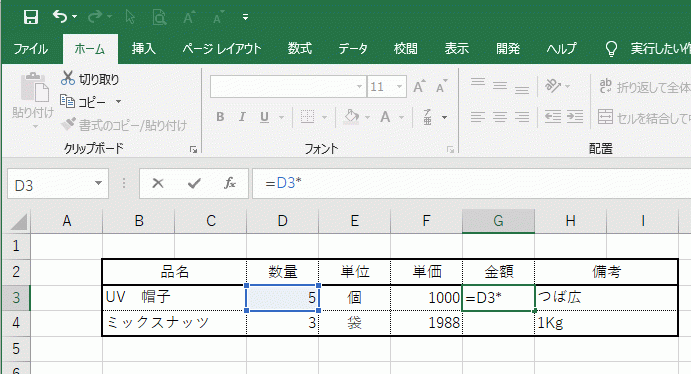
単価が入力されているセル F3セルをクリックします。 これで「=D3*F3」と表示されます。
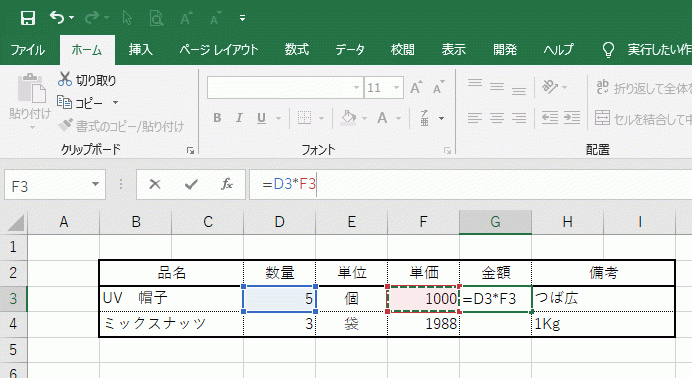
Enterキーを押すと金額が計算され表示されます。
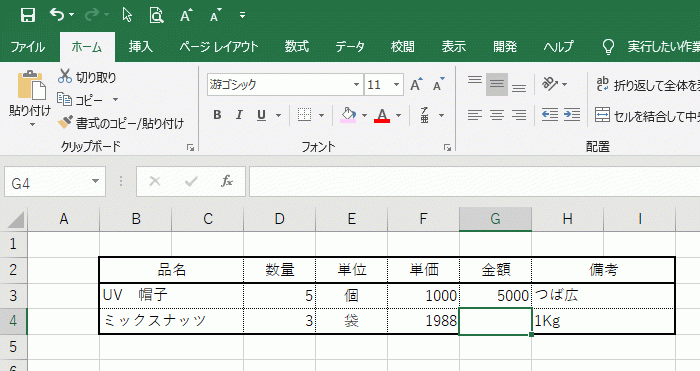
参考
四則演算(足し算・引き算・掛け算・割り算)の記号は下記になります。
- 足し算 : +
- 引き算 : -
- 掛け算 : *
- わり算 : /
計算式をリボンを使ってコピーする
コピー元の計算式が入力されているG3セルに移動します。
リボンの[ホーム]~クリップボード グループの[コピー]をクリックします。 これでコピー元のセルは点線が回転表示されます。
![[コピー]をクリック](image/img5-5.gif)
ここでポイントは普通に貼り付け(ペースト)を行うことはできないということです。
普通に貼り付けすると罫線までコピーされるので、実行するとコピー先のG4セルは、上が太線で下が細線になり表のスタイルが崩れてしまいます。 ですのでこの場合、計算式のみ貼り付けを行います。
リボンの[ホーム]~クリップボード グループの[貼り付けの下の三角]をクリックします。
様々な貼り付け方法がリスト表示されるので[数式]をクリックします。 これで書式や数値などを除いた数式のみがコピーできます。
![[数式]をコピー](image/img5-6.gif)
これで金額の計算式を他のセルにコピーできました。
ここでポイントは、上の数式バーに表示されている計算式です。
コピー元の計算式「=D3*F3」が「=D4*F4」に変更されています。
このようにExcelはコピー先に合うように自動的にセル位置が変更されます。
これを相対参照といい、変更させない絶対参照もあります。
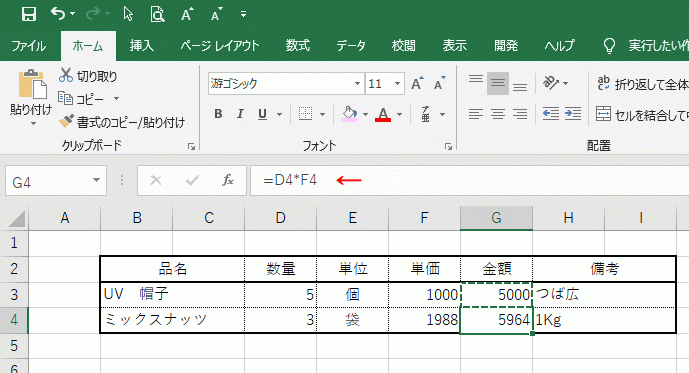
Homeに戻る > Excel練習問題
■■■
このサイトの内容を利用して発生した、いかなる問題にも一切責任は負いませんのでご了承下さい
■■■
当ホームページに掲載されているあらゆる内容の無許可転載・転用を禁止します